Soluções infalíveis para fazer seus arquivos do Excel abrirem normalmente
- Se seus arquivos do Excel estiverem abrindo no Bloco de Notas, pode ser porque seus aplicativos padrão estão configurados incorretamente.
- Você pode corrigir esse problema usando a opção Abrir com no Explorador de Arquivos.
- Reparar a instalação do Office é outra maneira de corrigir esse problema definitivamente.
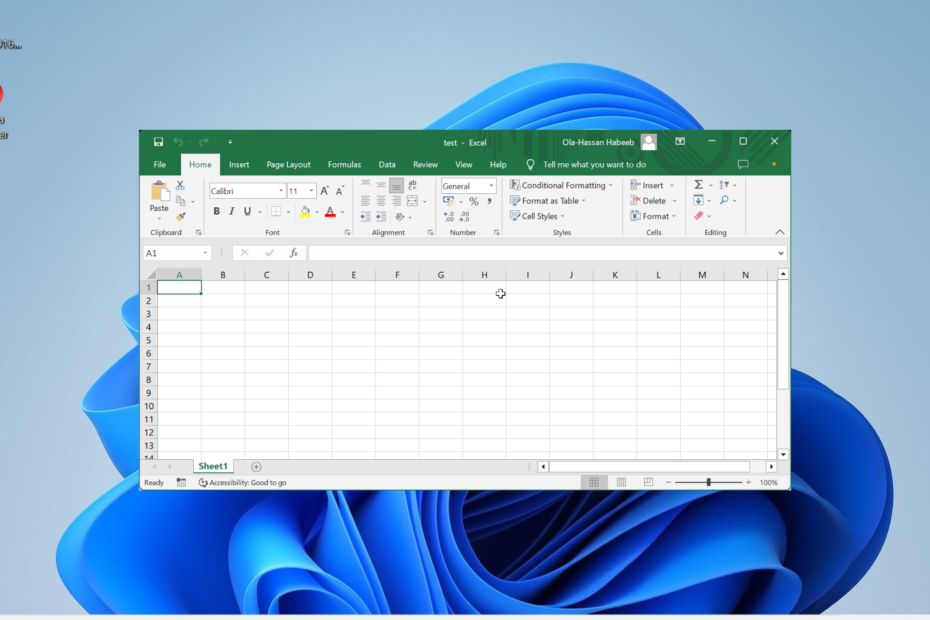
O Microsoft Excel é um dos aplicativos mais usados por estudantes e empresas. No entanto, como qualquer outro software, há momentos em que os usuários enfrentam problemas, com alguns reclamando que os arquivos do Excel estão abrindo no Bloco de Notas.
Esse problema pode ser bastante frustrante, pois torna seu documento desconexo. Felizmente, existem maneiras de corrigir isso Problema do Excel, e mostraremos como fazer isso neste guia abrangente.
Por que meu arquivo do Excel está abrindo no Bloco de Notas?
Os motivos pelos quais os arquivos do Excel estão sendo abertos no Bloco de Notas estão dentro de um círculo fechado. Abaixo estão algumas das possíveis causas do problema:
- Extensão de arquivo incorreta: às vezes, esse problema pode ser causado por extensões de arquivo incorretas. A maneira mais fácil de corrigir isso é alterar a extensão para o formato correto.
- Instalação defeituosa do Office: Às vezes, seus arquivos do Excel podem se comportar mal devido a problemas com o seu Microsoft Office instalação. A solução para isso é reparar o Microsoft Office.
- Aplicativo padrão incorreto: Se você definiu o aplicativo padrão errado para arquivos compatíveis com o Excel, é compreensível que você tenha esse problema. Você precisa mude seu aplicativo padrão adequadamente para corrigir isso.
Como posso impedir que meus arquivos do Excel sejam abertos no bloco de notas?
1. Em vez disso, use a opção Abrir com
- Clique com o botão direito do mouse no arquivo que deseja abrir e selecione o Abrir com opção.
- Selecione os excel opção.

- Se você não conseguir encontrar a opção Excel, clique em Escolha outro aplicativo.
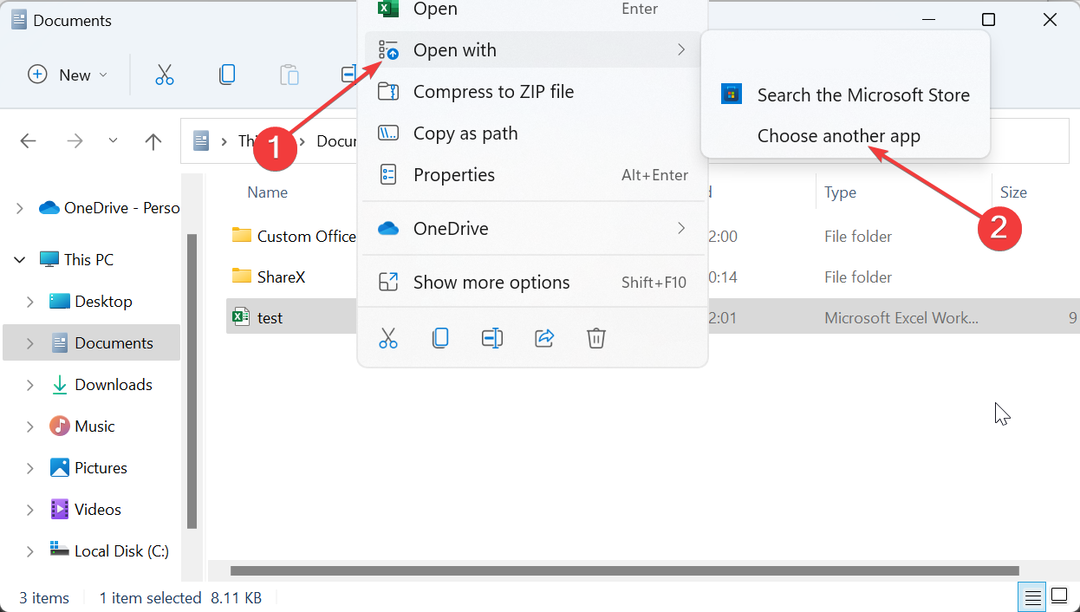
- Finalmente, selecione Microsoft Excel.
Se os arquivos do Excel estiverem abrindo no Bloco de Notas no Windows 10 ou 11, você precisará usar a opção Abrir com para selecionar seu aplicativo preferido. Com isso, você remove o jogo de adivinhação e abre seu arquivo com o aplicativo apropriado.
2. Alterar configurações de tipos de arquivo
- aperte o janelas chave + EU e selecione o aplicativos opção no painel esquerdo.
- Selecione os Aplicativos padrão opção.
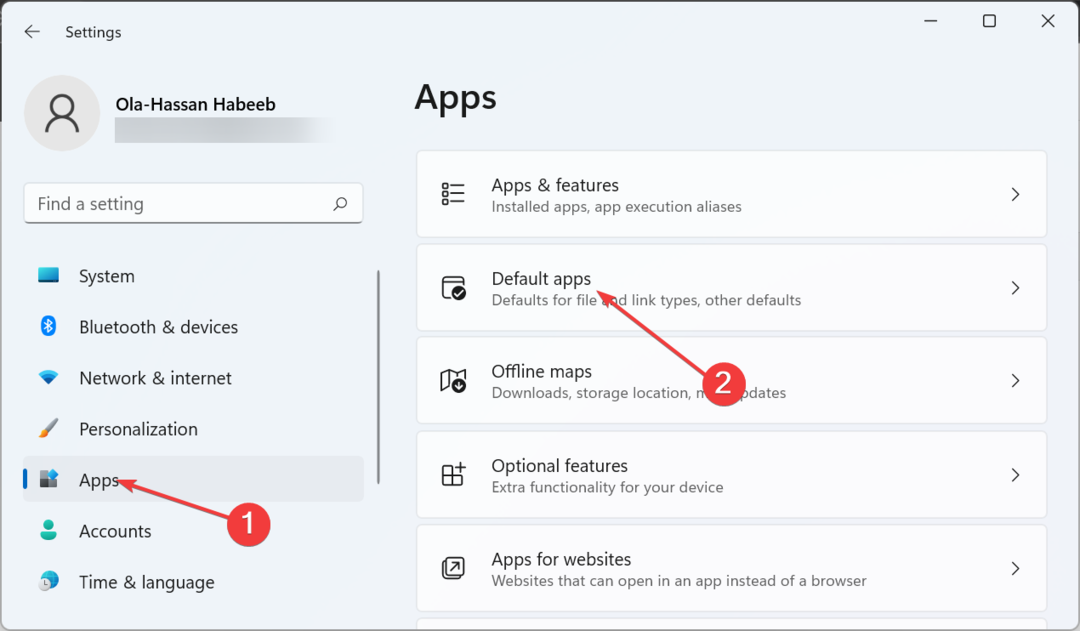
- Agora, digite o tipo de arquivo para o qual deseja definir o aplicativo padrão no Definir um padrão para um tipo de arquivo ou tipo de link caixa de pesquisa.
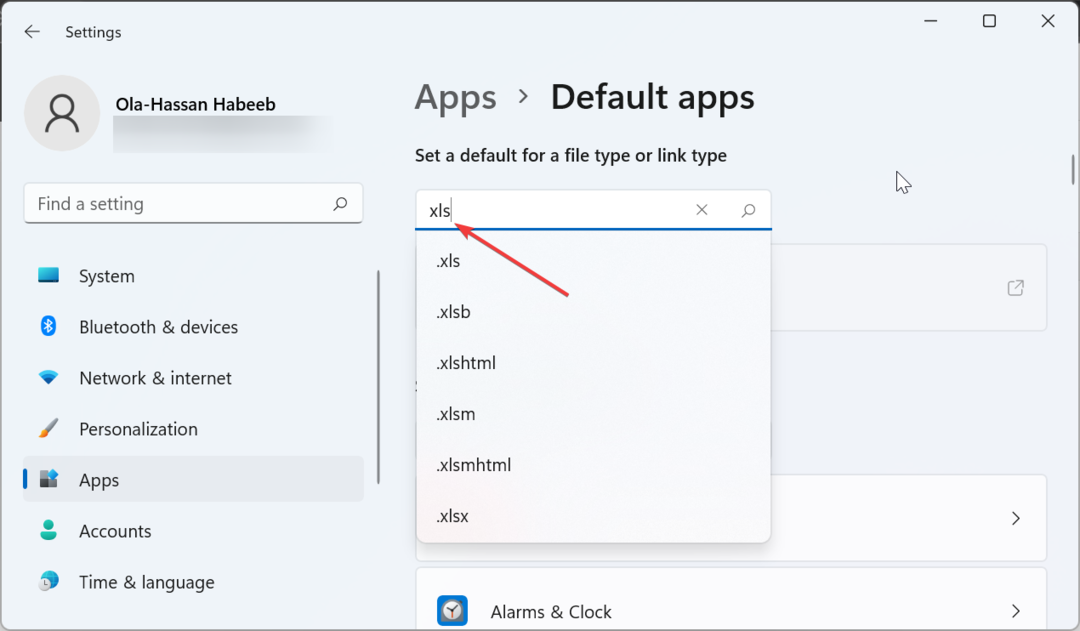
- aperte o Digitar chave.
- Finalmente, escolha excel como o aplicativo padrão e clique em OK.
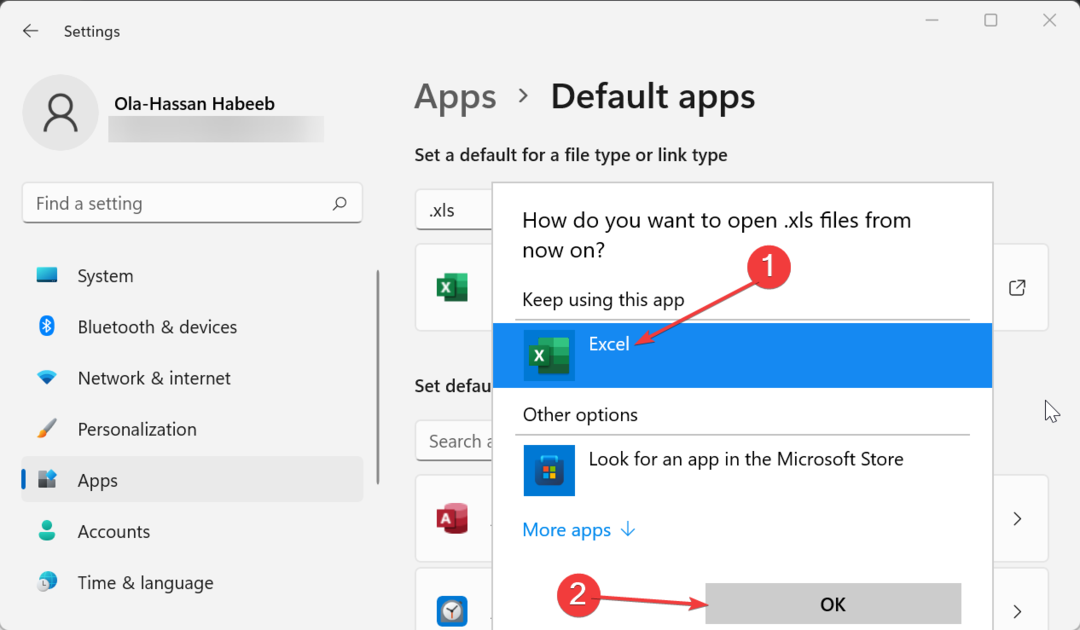
Se você não definiu o Microsoft Excel como seu aplicativo padrão para abrir seus arquivos relacionados, não seria surpreendente que os arquivos do Excel estivessem abrindo no Bloco de Notas. Para corrigir isso, siga as etapas acima e faça as alterações necessárias.
- 5 maneiras rápidas de desbloquear menus acinzentados no Excel
- Como ativar o narrador de voz no Microsoft Excel
3. Verifique o tipo de extensão
- aperte o janelas chave + E para iniciar o File Explorer e ir para o local da abertura do arquivo no aplicativo errado.
- Clique no Visualizar guia na parte superior e selecione o Mostrar opção.
- Agora, selecione Extensões de nome de arquivo e verifique se o arquivo está em um formato compatível com o Excel.
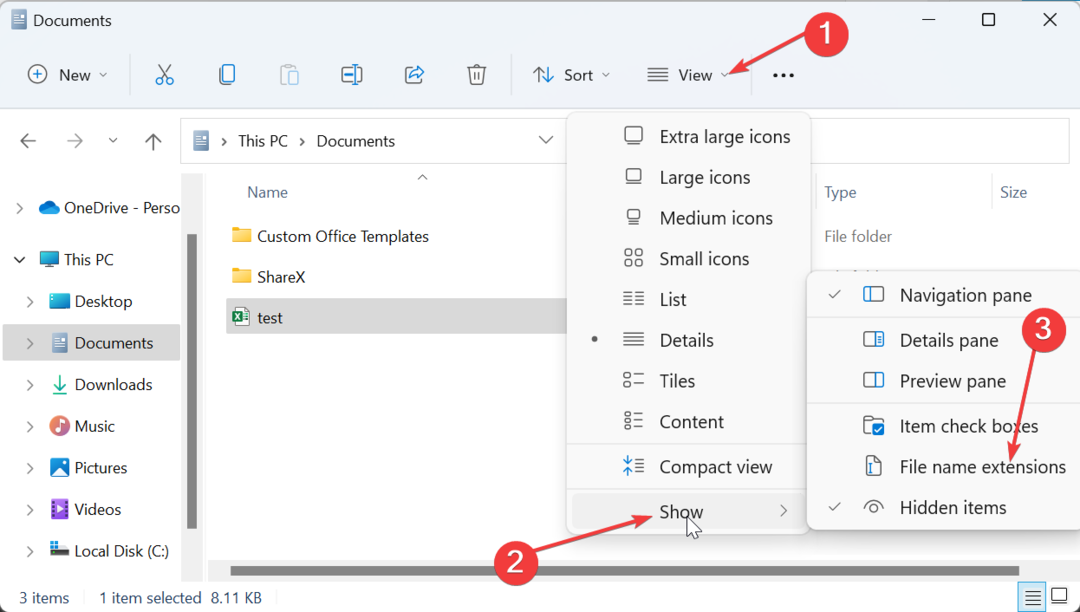
- Se o arquivo for incompatível com o Excel, clique com o botão direito do mouse e selecione Renomear.
- Por fim, digite o nome do arquivo como deve ser e adicione a extensão correta separada por um ponto.
Às vezes, os arquivos do Excel podem ser abertos no Bloco de Notas porque a extensão foi escrita ou configurada incorretamente. A solução para isso é renomear o arquivo de acordo.
4. Reparar a instalação do Office
- aperte o janelas chave + R, tipo appwiz.cpl, e clique no OK botão.
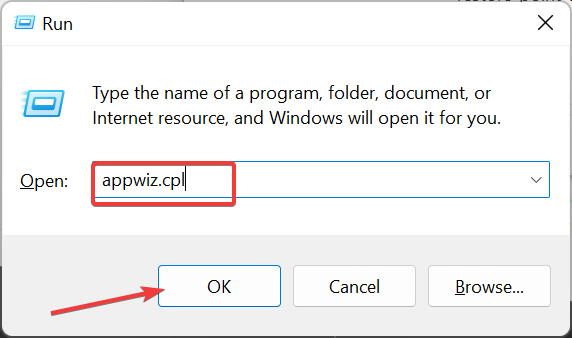
- Clique com o botão direito do mouse na instalação do Office e selecione o Mudar opção.
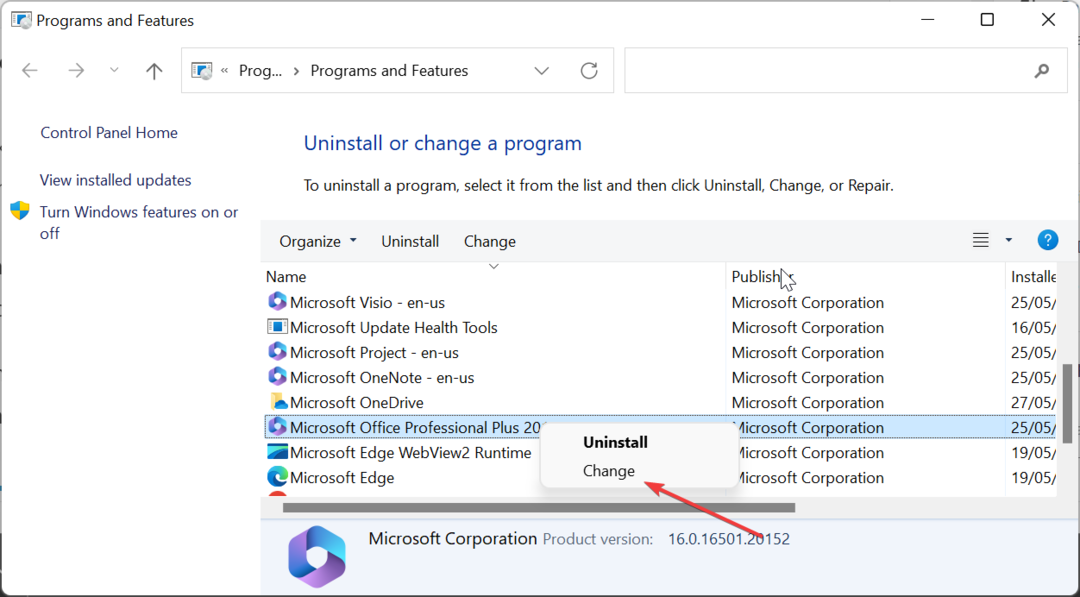
- Agora, clique em marcar o Reparação online botao de radio.
- Por fim, clique no Reparar botão e siga as instruções na tela para concluir o processo.
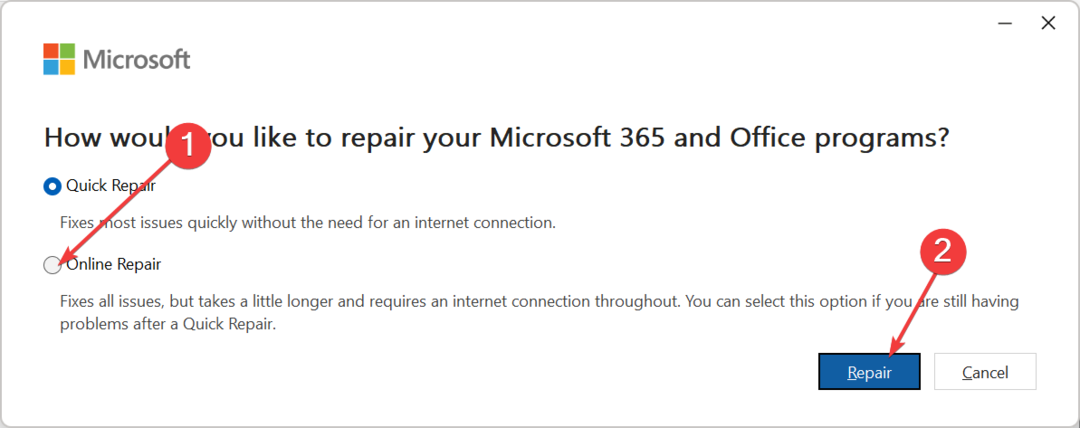
Se a pressão chegar ao fim e você não conseguir impedir que seus arquivos do Excel sejam abertos no Bloco de Notas, será necessário reparar a instalação do Office. Isso deve eliminar os possíveis problemas que causam o mau funcionamento dos arquivos do Excel.
Se os arquivos do Excel forem abertos no Bloco de Notas, isso pode fazer com que seus arquivos pareçam desorganizados e dificultar a edição do documento. Mas com as informações deste guia, você poderá corrigir o problema e restaurar a normalidade do seu PC.
Da mesma forma, se O Excel está com problemas no seu PC, consulte nosso artigo abrangente para corrigi-lo sem esforço.
Deixe-nos saber a solução que ajudou você a corrigir esse problema nos comentários abaixo.


![Como remover linhas vazias no Excel [Excluir em massa]](/f/e9483ef91faf7e048b8136778b84b400.png?width=300&height=460)